對於基本的圖片處理需求,如去背,Adobe Express 是一個極佳的選擇,建議在考慮使用 Photoshop 前先試用此工具。Adobe Express 提供免費的圖片去背功能,專為快速、便捷的編輯需求設計。
去除圖片背景後,您可以輕鬆將主體置於各種背景中,這使得整合進社群媒體貼文、行銷素材及簡報等設計更加簡單。
使用 Adobe Express 圖片去背的過程十分簡單,只需遵循幾個步驟。然而,在此之前,讓我們先深入了解一下 Adobe Express 的功能。
目錄
第一部分:Adobe Express 概覽
當談到 Adobe 時,許多人首先聯想到的是 Photoshop,這款強大的圖像編輯工具。然而,Adobe 亦推出了一款更為直觀的照片去背解決方案,專為內容創作者設計:Adobe Express。作為一個多功能的平台,Adobe Express 支援網頁、圖形和影片的創建,並以其使用者友善的介面著稱。它簡化了許多基本操作,讓使用者無需面對 Photoshop 等高端軟體的複雜性,便能迅速製作出吸引人的內容,充分展現創意。Adobe Express 可透過其網站及手機應用程式使用,支援 Android 和 iOS 系統。
Adobe Express 功能特點:
- 合併媒體:利用簡易的拖放介面,輕鬆合併影片片段、藝術作品、動畫及音樂。
- 一鍵任務:透過 Adobe 的照片、設計、影片及 PDF 工具,快速完成各項任務。
- 即時文字效果與圖像:僅需輸入描述,即可運用 Adobe Firefly 的生成式 AI 創造驚豔的文字效果與圖像。
- 預設模板:提供數千種專業設計的模板,並可使用 Adobe Stock 的照片、影片及音樂素材。
- 共同作業:允許團隊成員即時合作,針對檔案進行評論與修改。
- 無縫整合:輕鬆造訪並同步連結的 Photoshop 和 Illustrator 資源。
價格:
Adobe Express 提供免費與進階方案。進階方案包含在 Adobe Creative Cloud 訂閱中,每月費用為 $59.99 美元。使用者亦可透過 Adobe 網站或手機應用程式購買獨立方案,價格為每月 $9.99 美元或每年 $99.99 美元。
第二部分:Adobe Express 圖片去背的簡易步驟
在使用 Adobe Photoshop 進行影像去背時,傳統方法通常需要利用選擇工具或遮罩技術,逐步精細地處理背景。這種方式雖然能夠達成更高的準確度與控制力,但操作過程相對繁瑣。
然而,隨著 AI 技術的進步,最新版本的 Photoshop 現已具備快速操作功能,讓使用者能夠一鍵去背。這一功能同樣適用於 Adobe Express,透過其 AI 驅動的去背工具,影像去背變得更為快速和簡便,輕輕一按即可完成。

因此,無論是使用 Adobe Photoshop 還是 Adobe Express,去除影像背景的過程皆變得極其簡易。
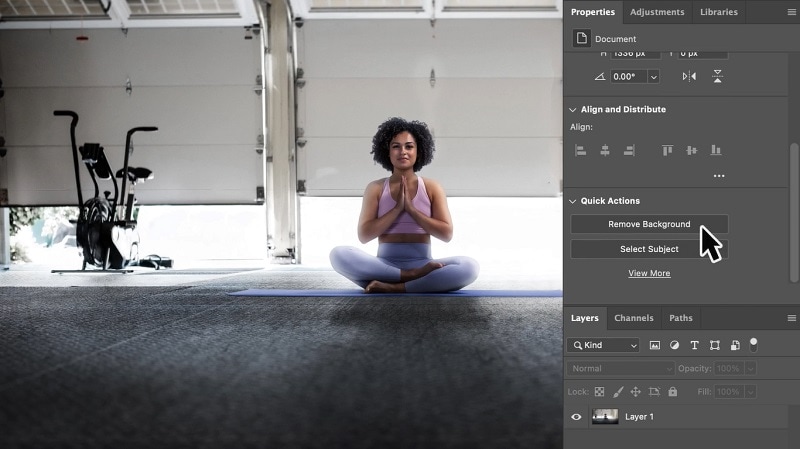
如何使用 Adobe Express 去除影像背景
無論是在網頁版還是行動版的 Adobe Express,去除影像背景的步驟基本相同。其直觀的介面使得使用者能輕鬆地在不同平台之間切換並使用各項功能。
若您希望僅在 Adobe Express 中移除影像背景,可以直接前往 Adobe Express 的影像去背工具網站,上傳您的照片後,便可免費去背並下載處理結果。
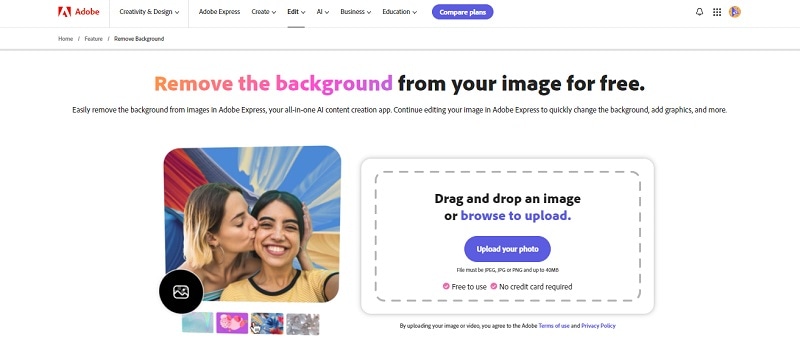
如果您是從 Adobe Express 的編輯介面開始(特別是在使用行動 App 時),只需選擇畫布上的影像,然後點選「去背景」工具,Adobe Express 將迅速為您移除背景,並且能夠去除照片中的背景陰影(如有)。
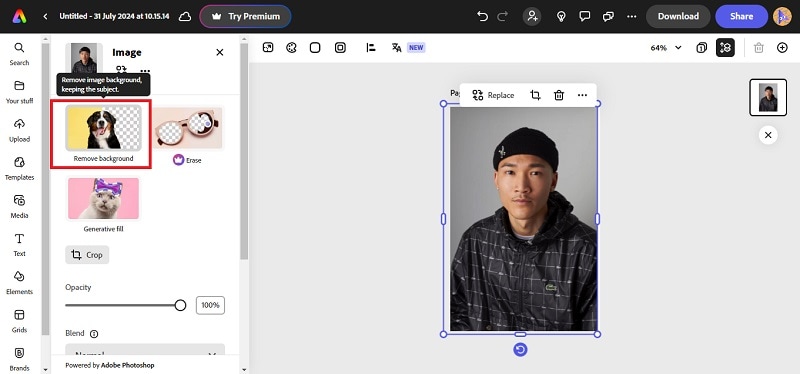
完成去背後,您可以進行後續編輯,例如添加新背景、文字或效果等,充分發揮您的創意。
第三部分:Adobe Express 的常見問題及解決方案
雖然 Adobe Express 在多種設計任務中表現出色,但使用過程中仍可能面臨一些挑戰。若您遇到困難,以下是一些常見問題及其解決方案:
- 複雜背景處理的準確性問題
儘管 Adobe Express 的照片去背工具操作簡便,但在處理複雜背景時可能會出現準確性不足的情況,導致結果不理想。若碰到此問題,建議使用 Photoshop 等進階軟體進行更精細的處理,以獲得更滿意的效果。
影像品質下降:若編輯後的影像出現模糊或像素化情況,請檢查是否使用高解析度的原始影像。在匯出時,務必選擇最高的解析度和格式,以確保影像品質。如有需要,調整壓縮設定以保持影像的清晰度。
運行緩慢:當處理大型檔案或複雜設計時,Adobe Express 可能會運行緩慢。您可以關閉其他應用程式並確認網路連接穩定。對於大型檔案,建議將專案拆分為小部分,或在上傳前進行檔案最佳化。
相容性問題:Adobe Express 支援多種檔案格式,但若在使用某些檔案類型時遇到問題,建議參考 Adobe Express 的官方檔案以確認相容格式,並在必要時將檔案轉換為受支援的格式。
第四部分:Wondershare Filmora - 最佳影片去背選擇
雖然你可以透過 Adobe Express 去除影片背景,但這需要訂閱其進階方案,且其影片剪輯功能相對有限。如果你在成本上有所顧慮,或者需要更多進階功能,Wondershare Filmora 是另一個出色的去背選擇。
Filmora 是一款極具使用友善的影片剪輯軟體,提供多種強大功能,包括 AI 人像去背,能夠高效地從照片和影片中移除背景。其直觀的介面搭配強大的 AI 工具,使得創建專業品質的影片變得輕而易舉,無需太高的學習成本。
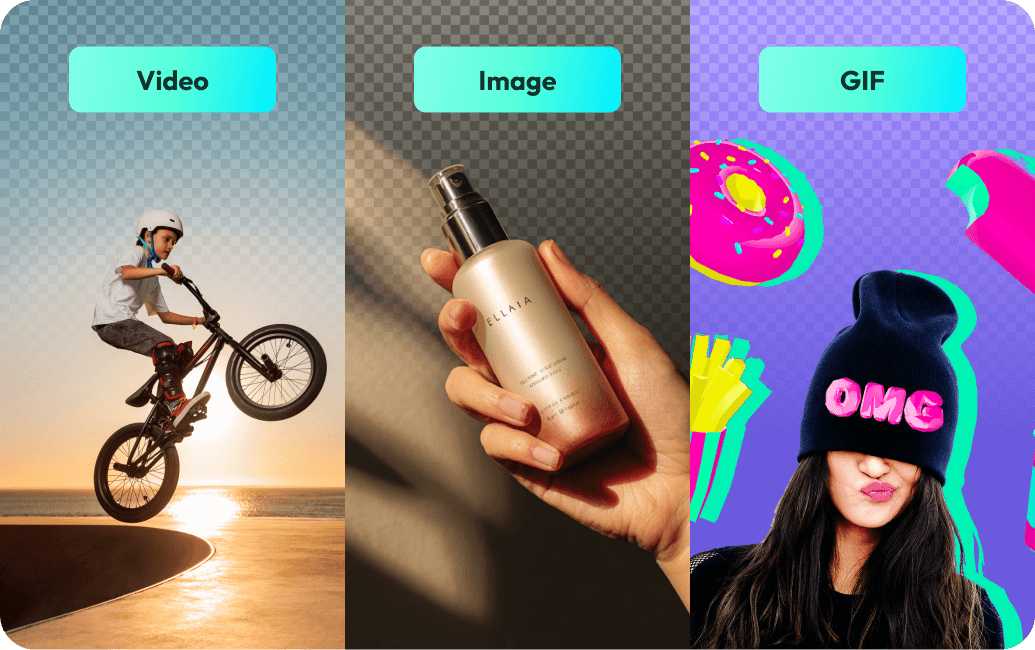
Filmora 核心功能亮點
- AI 人像去背:精準識別並快速移除影片背景,聚焦人像主題,提升視覺呈現。
- AI 智慧去背:一鍵去除不必要物件或更換背景,簡化剪輯流程,提升工作效率。
- AI 物件去除工具:只需簡單塗抹,即可快速移除影片中的多餘物件或人物,操作直覺快速。
- AI 影片元素編輯:匯入影片後,透過提示詞即可讓 AI 自動刪除、替換或新增元素,輕鬆完成高階編輯。
- 綠幕去背:輕鬆使用自訂圖片或影片替換綠幕背景,打造專業視覺效果。
- AI 智慧遮罩:運用無縫物件遮罩技術,實現場景間平滑過渡,增強影片整體視覺層次。
- AI Mate 剪輯:個人化 AI 助手協助影片剪輯,簡化操作流程,提升專業剪輯效率與品質。
使用 Filmora 去除影片背景的完整指南
步驟一:匯入影片並置入時間軸
開啟 Wondershare Filmora,將影片檔案匯入軟體後,將其拖放至時間軸上,為後續編輯做好準備。
步驟二:去除影片背景
若影片中有人物主題,可透過「AI 人像去背」功能快速去除背景。選取時間軸上的影片片段,開啟屬性面板,前往「影片 > AI 去背」,並啟用「AI 人像去背」選項。
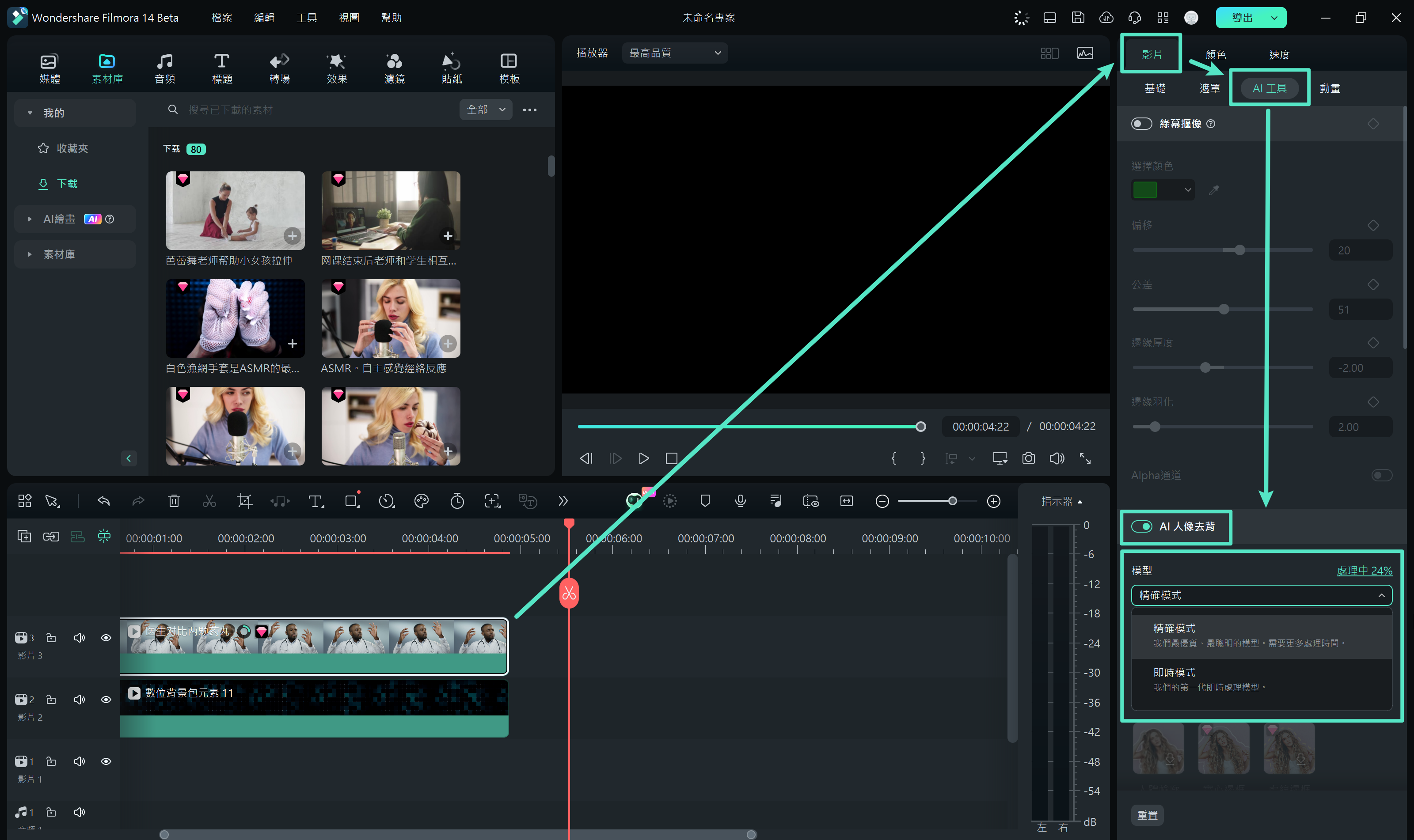
若影片背景為單色或綠幕,可使用「綠幕摳像」功能。選取欲去除的顏色,並依需求調整相關設定,以達到精準的背景去除效果。
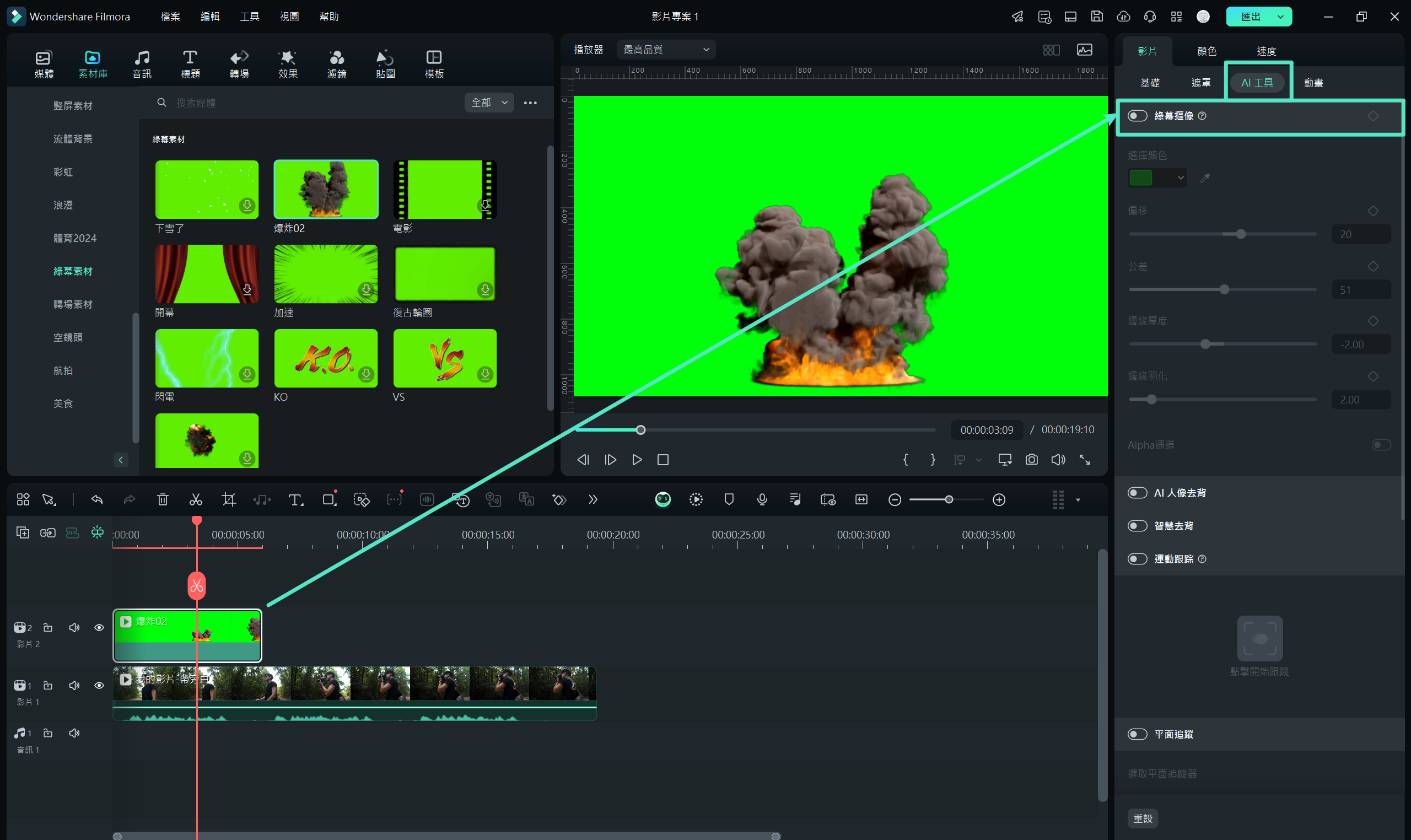
若主體為動物或物件,可啟用「智慧去背」功能,選取主體後依需求微調設定,確保背景去除效果精細完整。
步驟三:更換影片背景
若要替換背景,可從媒體庫或本地資料夾匯入新的背景圖片或影片,將其拖放至時間軸中主體片段下方的軌道,即可完成背景替換。
步驟四:為主題添加特效
現在您已學會如何輕鬆去除影片背景,接下來可以進一步提升影片的趣味性。您可以透過添加身體特效來微調影片效果。
在上方工具列中,前往「效果 > 身體效果」。瀏覽可用的特效,點選特效縮圖以預覽,然後將其拖放至時間軸,或點選「添加 (+)」圖示將特效套用到影片中。
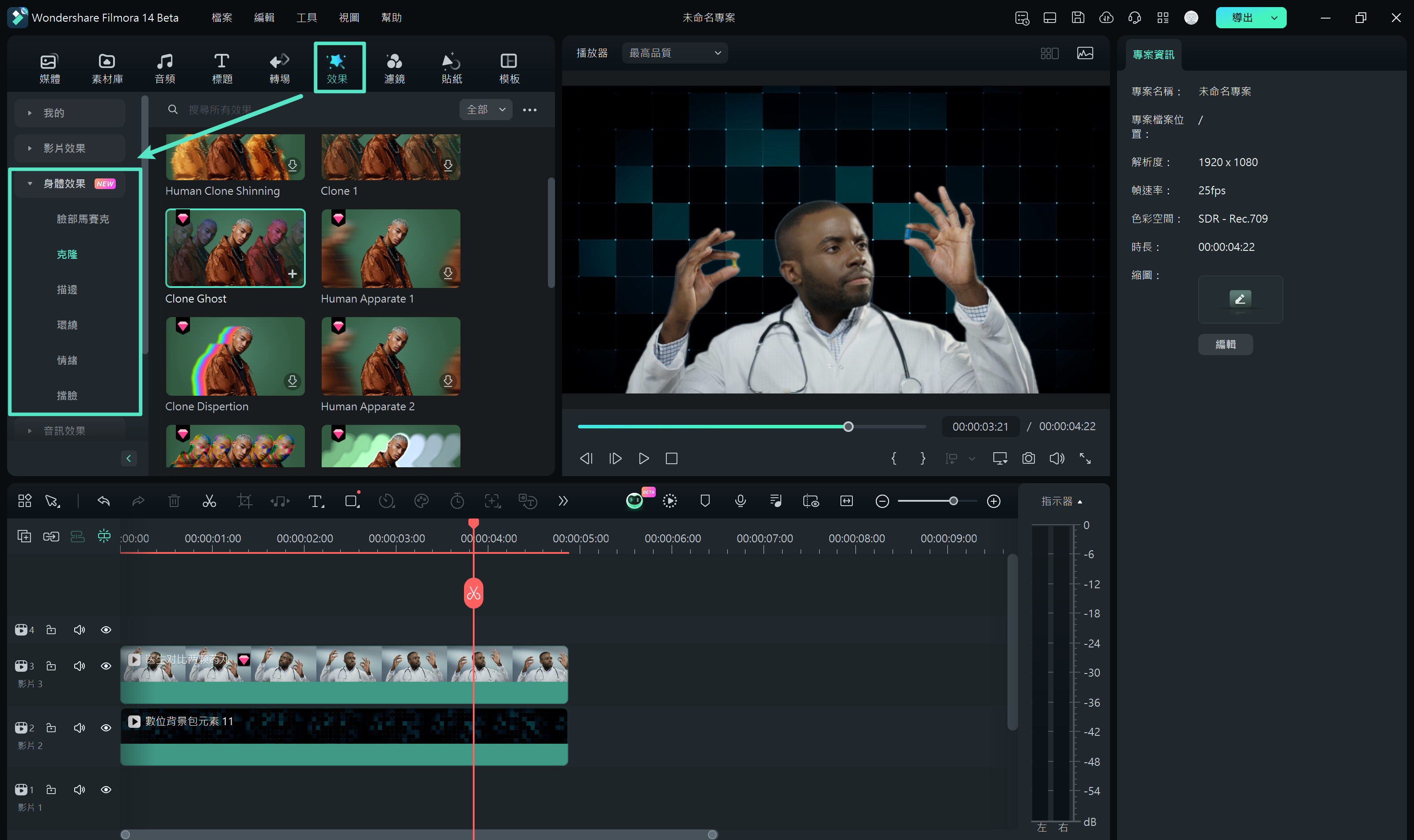
調整特效的持續時間以符合影片片段的長度,透過延長或縮短特效的長度來進行調整。播放影片以檢視效果,然後重複相同步驟添加更多特效。
結語
對於覺得 Photoshop 使用起來相當複雜的使用者,Adobe 在 Adobe Express 中提供了一款高效的影像去背工具。這款由 AI 驅動的功能,能讓您輕鬆一鍵去除影像背景。此外,對於訂閱進階方案的使用者,Adobe Express 也支援從影片中去除背景的功能。然而,如果您尋求更強大的替代方案,Wondershare Filmora 無疑是理想之選。其直觀的介面與強大的 AI 工具,使得影片背景去除與剪輯過程變得更加簡便和高效。







